Εάν αντιμετωπίζετε πρόβλημα καθυστέρησης Dying Light, μην ανησυχείτε. Ήρθατε στο σωστό μέρος! Αν και είναι απίστευτα απογοητευτικό, σίγουρα δεν είστε το μόνο άτομο που αντιμετωπίζει αυτό το πρόβλημα. Χιλιάδες παίκτες έχουν αναφέρει το ίδιο θέμα. Το πιο σημαντικό, θα πρέπει να μπορείτε να το διορθώσετε πολύ εύκολα…
Δοκιμάστε αυτές τις επιδιορθώσεις
Ακολουθεί μια λίστα με επιδιορθώσεις που έχουν επιλύσει αυτό το πρόβλημα για άλλους παίκτες του Dying Light. Δεν χρειάζεται να τα δοκιμάσετε όλα. Απλώς προχωρήστε στη λίστα μέχρι να βρείτε αυτό που κάνει το κόλπο για εσάς.
- Εκτελέστε το Driver Easy και κάντε κλικ στο Σάρωση τώρα κουμπί. Το Driver Easy θα σαρώσει τον υπολογιστή σας και θα εντοπίσει τυχόν προβλήματα προγραμμάτων οδήγησης.

- Κάντε κλικ Ενημέρωση όλων για αυτόματη λήψη και εγκατάσταση της σωστής έκδοσης του όλα τα προγράμματα οδήγησης που λείπουν ή δεν είναι ενημερωμένα στο σύστημά σας.

(Αυτό απαιτεί το Pro έκδοση – θα σας ζητηθεί να κάνετε αναβάθμιση όταν κάνετε κλικ στην Ενημέρωση όλων. Εάν δεν θέλετε να πληρώσετε για την έκδοση Pro, μπορείτε να κάνετε λήψη και εγκατάσταση όλων των προγραμμάτων οδήγησης που χρειάζεστε με τη δωρεάν έκδοση. απλά πρέπει να τα κατεβάσετε ένα-ένα και να τα εγκαταστήσετε χειροκίνητα, με τον κανονικό τρόπο των Windows.) ο Pro έκδοση Το Driver Easy συνοδεύεται από πλήρης τεχνική υποστήριξη . Εάν χρειάζεστε βοήθεια, επικοινωνήστε με την ομάδα υποστήριξης του Driver Easy στο . - Στο πληκτρολόγιό σας, πατήστε το κλειδί με το λογότυπο των Windows και R ταυτόχρονα για να ανοίξετε το παράθυρο διαλόγου Εκτέλεση. Στη συνέχεια πληκτρολογήστε έλεγχος και πατήστε Εισαγω για να ανοίξετε τον Πίνακα Ελέγχου.

- Προβολή Πίνακα Ελέγχου κατά Μεγάλα εικονίδια .

- Κάντε κλικ Πίνακας Ελέγχου NVIDIA να το ανοίξω.

- Κάντε κλικ Ρυθμίσεις 3D και επιλέξτε Προσαρμόστε τις ρυθμίσεις εικόνας με προεπισκόπηση . Στη συνέχεια επιλέξτε Χρησιμοποιήστε την προτίμησή μου δίνοντας έμφαση και σύρετε το ρυθμιστικό προς τα αριστερά .

- Εκκινήστε το Dying Light και τροποποιήστε τις ακόλουθες ρυθμίσεις βίντεο εντός παιχνιδιού:
Ανάλυση : Μέγιστη
ΠΛΗΡΗΣ ΟΘΟΝΗ : Επί
Παράθυρο χωρίς περίγραμμα : Απενεργοποίηση
Κάθετος συγχρονισμός : Απενεργοποίηση
Όριο ρυθμού καρέ : Χωρίς καπάκι
Ποιότητα ΥΦΑΝΣΗΣ : Υψηλό (για μηχανήματα που διαθέτουν VRAM 4 GB ή περισσότερο). Μεσαίο (για μηχανήματα που διαθέτουν 2 GB VRAM)
Μέγεθος χάρτη σκιών : Χαμηλό
Ποιότητα φυλλώματος : Χαμηλό
Προβολή απόστασης : προεπιλογή ή 50%
Απόφραξη περιβάλλοντος : Απενεργοποίηση
Nvidia HBAO+ : Απενεργοποίηση
Βάθος πεδίου Nvidia : Απενεργοποίηση
Nvidia PCSS : Απενεργοποίηση
Θαμπάδα κίνησης : Απενεργοποίηση
Αντιαλυσίωση : Απενεργοποίηση
Εφέ κόκκου φιλμ : Απενεργοποίηση
Εφέ χρωματικής εκτροπής : Απενεργοποίηση - Αποθηκεύστε τις αλλαγές και ξεκινήστε ξανά το παιχνίδι.
- Εκκινήστε τον πελάτη Steam και μεταβείτε στο Steam Βιβλιοθήκη .
- Στο παράθυρο που εμφανίζεται, κάντε κλικ ΡΥΘΜΙΣΗ ΕΠΙΛΟΓΩΝ ΕΚΚΙΝΗΣΗΣ… σύμφωνα με το ΓΕΝΙΚΟΣ αυτί.

- Αντιγράψτε και επικολλήστε τις παρακάτω εντολές και κάντε κλικ Εντάξει .
|_+_|

- Αποθηκεύστε αυτές τις ρυθμίσεις steam και εκτελέστε το παιχνίδι.
- Στο πληκτρολόγιό σας, πατήστε Ctrl , Μετατόπιση και esc ταυτόχρονα να ανοίξει Διαχειριστής εργασιών .
- Εκτόξευση Dying Light .
- Στο πληκτρολόγιό σας, πατήστε Τα παντα και Αυτί ταυτόχρονα και μετάβαση σε Διαχειριστής εργασιών .
- Πλοηγηθείτε στο Λεπτομέριες καρτέλα και εντοπίστε DyingLightGame.exe .
- Εάν το παράθυρο Affinity κλείσει, κάντε δεξί κλικ DyingLightGame.exe και ανοίξτε το ξανά και μετά ενεργοποιήστε ξανά. Το παιχνίδι θα αρχίσει να τρέχει ξανά όπως πριν.
- Παιχνίδια
- Windows
Επιδιόρθωση 1: Εγκαταστήστε την πιο πρόσφατη ενημερωμένη έκδοση κώδικα παιχνιδιού
Οι προγραμματιστές του Dying Light κυκλοφορούν τακτικά patches παιχνιδιών για να διορθώσουν σφάλματα. Είναι πιθανό μια πρόσφατη ενημέρωση κώδικα να έχει προκαλέσει αυτό το πρόβλημα καθυστέρησης και να απαιτείται νέα ενημέρωση κώδικα για να το διορθώσετε.
Εάν υπάρχει διαθέσιμη ενημέρωση κώδικα, απλώς κατεβάστε και εγκαταστήστε την για να δείτε αν μπορεί να διορθώσει το πρόβλημα καθυστέρησης του παιχνιδιού. εάν δεν υπάρχουν διαθέσιμες ενημερώσεις κώδικα ή εάν το πρόβλημα παραμένει μετά την εγκατάσταση της πιο πρόσφατης ενημέρωσης κώδικα, δοκιμάστε την επόμενη επιδιόρθωση, παρακάτω.
Διόρθωση 2: Ενημερώστε το πρόγραμμα οδήγησης γραφικών
Το ξεπερασμένο ή κατεστραμμένο πρόγραμμα οδήγησης γραφικών μπορεί επίσης να καθυστερήσει το παιχνίδι.
Όπως όλοι γνωρίζουμε, ένα ξεπερασμένο ή κατεστραμμένο πρόγραμμα οδήγησης γραφικών θα προκαλούσε συντριβή του παιχνιδιού, τραυλισμό (πτώση FPS ή καθυστέρηση) και ακόμη και προβλήματα με το τρεμόπαιγμα της οθόνης. Συνιστούμε πάντα στους παίκτες να διατηρούν ενημερωμένα τα προγράμματα οδήγησης γραφικών τους, ώστε να αποφεύγονται τέτοια προβλήματα. Το πιο πρόσφατο πρόγραμμα οδήγησης γραφικών θα βελτιώσει την απόδοση της κάρτας γραφικών σας και θα ξεκλειδώσει πλήρως τις δυνατότητες της κάρτας γραφικών σας, κάτι που θα σας δώσει ένα πλεονέκτημα στα βιντεοπαιχνίδια υπολογιστή.
Εάν δεν θυμάστε πότε ήταν η τελευταία φορά που ενημερώσατε τα προγράμματα οδήγησης, κάντε το οπωσδήποτε τώρα.
Επιλογή 1: Χειροκίνητα
Θα χρειαστείτε κάποιες γνώσεις υπολογιστή και υπομονή για να ενημερώσετε τα προγράμματα οδήγησης σας με αυτόν τον τρόπο, επειδή πρέπει να βρείτε ακριβώς το σωστό πρόγραμμα οδήγησης στο διαδίκτυο, να το κατεβάσετε και να το εγκαταστήσετε βήμα προς βήμα.
Οι κατασκευαστές καρτών γραφικών όπως η Nvidia, η AMD και η Intel συνεχίζουν να ενημερώνουν τα προγράμματα οδήγησης γραφικών τους. Για να τα αποκτήσετε , πρέπει να μεταβείτε στον ιστότοπο του κατασκευαστή της κάρτας γραφικών σας:
Στη συνέχεια, βρείτε το πρόγραμμα οδήγησης γραφικών που αντιστοιχεί στη συγκεκριμένη έκδοση των Windows (για παράδειγμα, Windows 64 bit) και κάντε λήψη του προγράμματος οδήγησης με μη αυτόματο τρόπο.
Αφού κατεβάσετε τα σωστά προγράμματα οδήγησης για το σύστημά σας, κάντε διπλό κλικ στο αρχείο που κατεβάσατε και ακολουθήστε τις οδηγίες που εμφανίζονται στην οθόνη για να εγκαταστήσετε το πρόγραμμα οδήγησης.
Ή
Επιλογή 2: Αυτόματα
Αυτή είναι η πιο γρήγορη και εύκολη επιλογή. Όλα γίνονται με μερικά μόνο κλικ του ποντικιού – εύκολο ακόμα κι αν είστε αρχάριος υπολογιστής.
Εάν δεν έχετε τον χρόνο, την υπομονή ή τις δεξιότητες υπολογιστή για να ενημερώσετε το πρόγραμμα οδήγησης γραφικών με μη αυτόματο τρόπο, μπορείτε να το κάνετε αυτόματα με το Driver Easy .
Το Driver Easy θα αναγνωρίσει αυτόματα το σύστημά σας και θα βρει τα σωστά προγράμματα οδήγησης για αυτό.
Δεν χρειάζεται να γνωρίζετε ακριβώς ποιο σύστημα εκτελεί ο υπολογιστής σας, δεν χρειάζεται να διακινδυνεύσετε να κατεβάσετε και να εγκαταστήσετε το λάθος πρόγραμμα οδήγησης και δεν χρειάζεται να ανησυχείτε μήπως κάνετε κάποιο λάθος κατά την εγκατάσταση.
Μπορείτε να ενημερώσετε αυτόματα τα προγράμματα οδήγησης είτε με τη ΔΩΡΕΑΝ είτε με την Pro έκδοση του Driver Easy. Αλλά με την έκδοση Pro χρειάζονται μόνο 2 κλικ:
Πρέπει να επανεκκινήσετε τον υπολογιστή σας αφού ολοκληρώσετε την ενημέρωση του προγράμματος οδήγησης γραφικών σας.
Εκκινήστε το Dying Light για να δείτε αν μπορεί να λειτουργήσει ομαλά στον υπολογιστή σας. Κανονικά, αφού ενημερώσετε το πρόγραμμα οδήγησης γραφικών, το πρόβλημα κατάρρευσης του παιχνιδιού θα εξαφανιστεί.
Εάν το πιο πρόσφατο πρόγραμμα οδήγησης γραφικών δεν διόρθωσε το πρόβλημα καθυστέρησης παιχνιδιού, απλώς διαβάστε για να δοκιμάσετε την επόμενη επιδιόρθωση, παρακάτω.
Διόρθωση 3: Τροποποιήστε τις ρυθμίσεις γραφικών
Η τροποποίηση των ρυθμίσεων γραφικών είναι μια άλλη εύκολη λύση για τη μείωση των καθυστερήσεων στο Dying Light. Πρέπει να τροποποιήσετε τις ρυθμίσεις γραφικών τόσο στον Πίνακα Ελέγχου της Nvidia όσο και στο παιχνίδι.
Τροποποιήστε τις ρυθμίσεις γραφικών στον Πίνακα Ελέγχου της Nvidia
Χαμηλώστε τις ρυθμίσεις γραφικών εντός του παιχνιδιού
Δείτε αν το πρόβλημα με την καθυστέρηση του παιχνιδιού παραμένει. Εάν όχι, δοκιμάστε την επόμενη επιδιόρθωση, παρακάτω.
Διόρθωση 4: Χρησιμοποιήστε τις επιλογές εκκίνησης Steam για το Dying Light
Εάν ο υπολογιστής σας δεν πληρούσε τις προτεινόμενες απαιτήσεις συστήματος για το Dying Light και υποφέρετε από την καθυστέρηση στο παιχνίδι, μπορείτε επίσης να δοκιμάσετε να χρησιμοποιήσετε τις επιλογές εκκίνησης Steam για το Dying Light. Εάν θέλετε μια πλήρη ενίσχυση FPS, μπορείτε να ακολουθήσετε τα παρακάτω βήματα για να ξεκινήσετε το παιχνίδι:
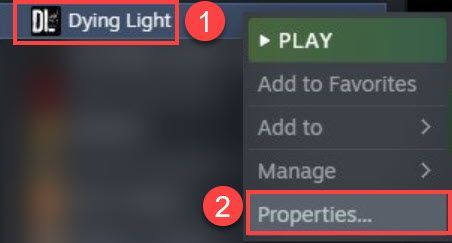
Δείτε αν αυτή η διόρθωση μειώνει τις καθυστερήσεις στο παιχνίδι. Εάν όχι, δοκιμάστε την επόμενη επιδιόρθωση, παρακάτω.
Διόρθωση 5: Ορισμός συνάφειας διαδικασίας για το DyingLightGame.exe
Ορισμένοι παίκτες ανέφεραν ότι διόρθωσαν το πρόβλημα καθυστέρησης Dying Light ορίζοντας συνάφεια διαδικασίας για το DyingLightGame.exe. Εάν δεν έχετε δοκιμάσει ακόμα αυτήν τη διόρθωση, απλώς δοκιμάστε την.
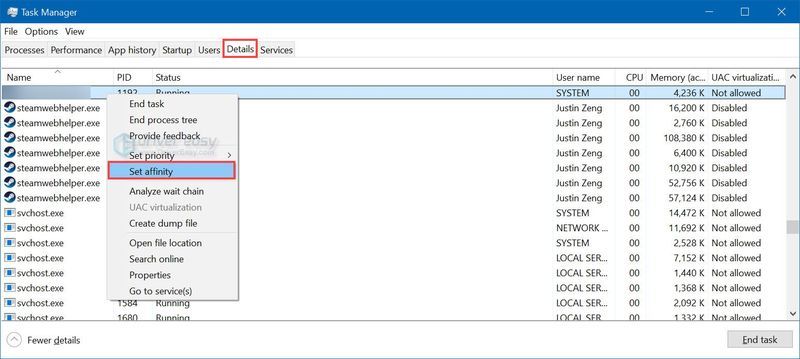
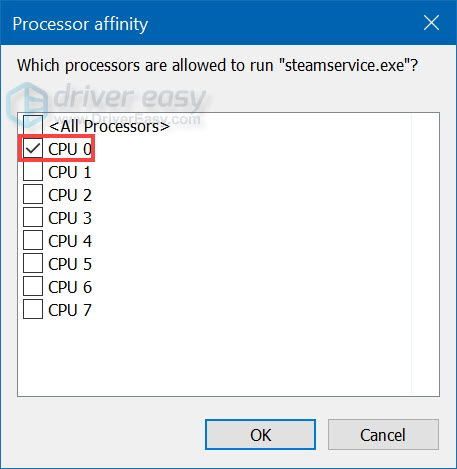
Δείτε αν το παιχνίδι τρέχει πιο ομαλά από πριν. Εάν αυτή η επιδιόρθωση και πάλι δεν λειτούργησε, δοκιμάστε να εγκαταστήσετε ξανά το παιχνίδι. Κανονικά, μετά την επανεγκατάσταση του παιχνιδιού, θα μπορείτε να διορθώσετε το πρόβλημα κατάρρευσης.
Ας ελπίσουμε ότι μία από τις παραπάνω επιδιορθώσεις σας βοήθησε να διορθώσετε το πρόβλημα καθυστέρησης Dying Light. Εάν έχετε οποιεσδήποτε ερωτήσεις ή προτάσεις, μη διστάσετε να μας αφήσετε ένα σχόλιο παρακάτω. Ευχαριστώ για την ανάγνωση!









![[SOLVED] Lag Spikes στο COD: Black Ops Cold War](https://letmeknow.ch/img/network-issues/22/lag-spikes-cod.jpg)




![[Λήψη] Προγράμματα οδήγησης EasyCAP](https://letmeknow.ch/img/knowledge/33/easycap-drivers.jpg)